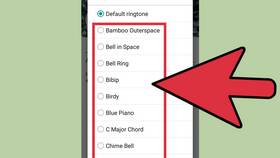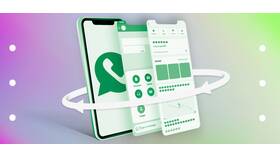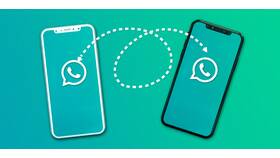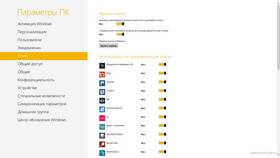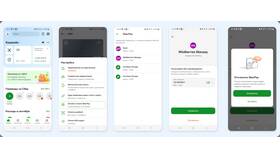| Способ | Инструкция |
| Через Galaxy Store | Откройте магазин → Поиск → Установка |
| Через Google Play | Найдите приложение → Нажмите "Установить" |
| APK-файлом | Разрешите установку из неизвестных источников |
- Зажмите иконку приложения на главном экране
- Выберите "Удалить"
- Подтвердите действие
- Настройки → Приложения
- Выберите нужное приложение
- Нажмите "Удалить"
| Действие | Путь настройки |
| Браузер по умолчанию | Настройки → Приложения → Приложения по умолчанию |
| Звонки и SMS | Настройки → Приложения → Расширенные настройки |
- Автоматическое: Galaxy Store/Google Play → Настройки
- Вручную: Откройте страницу приложения в магазине
- Массовое: Выберите "Обновить все" в магазине приложений
- Перетащите иконку на другую иконку
- Задайте имя папки
- Добавьте другие приложения
- Зажмите пустую область экрана
- Выберите "Настройки главного экрана"
- Настройте сетку и отображение
| Шаг | Действие |
| 1 | Настройки → Приложения |
| 2 | Выберите системное приложение |
| 3 | Нажмите "Отключить" (если доступно) |
- Используйте Secure Folder для дублирования приложений
- Регулярно очищайте кэш в настройках приложений
- Проверяйте разрешения для новых приложений
- Используйте режим энергосбережения для фоновых процессов
Управление приложениями на устройствах Samsung предоставляет широкие возможности для настройки телефона под индивидуальные потребности. Регулярное обслуживание установленных программ улучшит производительность устройства.